Todos seguramente estarán de acuerdo en que el Apple Music La aplicación es uno de los mejores servicios de transmisión de música que se han presentado al público. Incluso si hay otras aplicaciones confiables que ofrecen casi los mismos beneficios y servicios, todavía hay millones de suscriptores de Apple Music en todo el mundo.
Seguramente, preguntas como "¿cómo descargar en Apple Music?" se están planteando en muchas redes sociales y plataformas comunitarias, especialmente al saber que la aplicación Apple Music ofrece la descarga de pistas para la transmisión de canciones sin conexión.
Para aquellos que no lo saben, la aplicación Apple Music es una plataforma de transmisión de música que fue creada y desarrollada por Apple Inc. Las ventajas que se ofrecen se pueden disfrutar plenamente una vez realizada la suscripción. Esta aplicación te permite escuchar millones de pistas, crear listas de reproducción y álbumes seleccionados, que son producidos por varios artistas populares.
Se ha comprobado que esta aplicación de Apple Music es una de las más populares y utilizadas en todo el mundo. Con los beneficios que se brindan a los oyentes: omisión ilimitada de canciones, capacidad de agregar su propia música, plan para compartir en familia, plan individual a un precio económico, capacidad de descargar canciones para escucharlas sin conexión y más, ¡nadie pedirá más!
Dado que la tecnología se desarrolla y mejora día a día, los usuarios también son conscientes de las muchas cosas que pueden disfrutar además de las que tienen en este momento. Hay varias consultas y discusiones en curso sobre la aplicación Apple Music.
Si también se está preguntando acerca de las mismas preguntas, encontrará las respuestas a medida que avanza en esta publicación. Entonces, ¿qué más estás esperando? ¡Salte inmediatamente a la primera parte de este artículo para comenzar!
Contenido del artículo Parte 1. ¿Puedes escuchar música de Apple sin conexión?Parte 2. ¿Cómo descargar en Apple Music?Parte 3. Bono: Mantenga Apple Music Forever para escuchar sin conexiónParte 4. Para resumirlo todo
Como se mencionó inicialmente en la parte de introducción de este artículo, existen muchos beneficios y ventajas que los usuarios pueden disfrutar plenamente mientras utilizan la aplicación Apple Music. Y uno de ellos es la transmisión sin conexión de pistas y listas de reproducción favoritas. Esto solo significa que, para responder a la pregunta, ¿puedes escuchar Apple Music sin conexión? - Esto es posible. Sin embargo, tenemos algunas restricciones.

La función de transmisión sin conexión solo la pueden disfrutar los usuarios suscritos a Apple Music. Aquellos oyentes que paguen la tarifa mensual de 9.99 USD (para usuarios individuales) o 14.99 USD (para los usuarios del plan de uso compartido familiar) tendrían la oportunidad de disfrutar escuchando canciones de Apple Music sin conexión.
Sin la suscripción, sería necesario recurrir a otras opciones para escuchar esas pistas favoritas de Apple Music sin conexión (que nos complace compartir con usted en la parte extra de este artículo).
Además de la restricción compartida anteriormente, también debe tener en cuenta que una vez que tenga una suscripción a Apple Music y una biblioteca de música iCloud habilitada, debe tener un dispositivo que pueda reproducir las canciones de Apple Music y admitir el funcionamiento de la aplicación. Tenga en cuenta que se puede acceder a la biblioteca de Apple Music a través de la aplicación iTunes en una computadora Mac (sí, hay Apple Music para Mac) o una computadora personal con Windows y algunos dispositivos útiles que están autorizados.
Si está pensando en compartir, transferir o mover directamente las canciones de Apple Music que descargó inicialmente para escuchar sin conexión dispositivos no compatibles o no autorizados, solo fallará. La razón detrás de esto es que las canciones de Apple Music están protegidas por la llamada protección DRM. Debido a esta protección, los archivos no serían accedidos en dispositivos no autorizados o incluso transferidos.
Si ha sido un ávido usuario de la aplicación Apple Music durante bastante tiempo, debe saber que las canciones descargadas inicialmente para la transmisión sin conexión desaparecerán una vez que finalice la suscripción. Y no podrá volver a verlos una vez que expire la suscripción. La única forma de conservarlos es pagar continuamente la tarifa mensual o seguir el tutorial que tratamos sobre la participación en la tercera parte de este artículo.
Antes de dirigirse a la parte de bonificación en la que podrá saber si podemos hacer "Descargar Apple Music gratis" y si Apple Music descarga todas las canciones en la biblioteca, primero discutiremos cómo descargar en Apple Music desde la aplicación. a la computadora, cómo agregar su propia música a Apple Music y cómo descargar música en iPhone o dispositivo Android en la siguiente parte de esta publicación.
La aplicación Apple Music es uno de los mejores servicios de transmisión de música en todo el mundo porque, además de los beneficios que puede brindar, también tiene una interfaz de usuario amigable que puede ser navegada y controlada por cualquier persona, incluso por principiantes.
Entonces, para brindarle una descripción general de cómo descargar música de Apple a la computadora y cómo descargar música en dispositivos iPhone o Android, tenemos los procedimientos a continuación que puede seguir fácilmente. Comencemos con el proceso de descarga de las pistas de Apple Music a través de la aplicación móvil.
Nota: Los procesos que se compartirían aquí solo serán aplicables si paga la tarifa de suscripción mensual de Apple Music. De lo contrario, sería mejor omitir y pasar a la parte 3.
Si desea saber cómo descargar música en dispositivos iPhone o Android, aquí hay un proceso rápido a seguir si va a utilizar la aplicación móvil Apple Music.
Paso # 1 Inicialmente, debe activar su biblioteca de música de iCloud a través de la opción "Configuración". Esto solo es necesario si está utilizando un dispositivo iOS. Si es un usuario de Android, puede omitir este paso.
Para los usuarios de iOS, simplemente vaya al botón "Configuración" de su teléfono. Ahora, busque la opción "Música". Toque aquí y una vez que vea la "Biblioteca de música de iCloud", mueva el control deslizante para activarlo. Verá los pasos en pantalla que debe seguir cuando se trata de agregar y eliminar canciones. Si desea que todas las canciones se descarguen automáticamente una vez que haya una conexión, puede activar el botón "Descargas automáticas".
Paso # 2 Debe tener la aplicación Apple Music en su dispositivo. Abra esta aplicación y continúe con el tercer paso.
Paso # 3 Ahora agregará las pistas elegidas a su biblioteca. Puedes seguir lo siguiente.
Paso # 4 Una vez que se agregan las canciones, diríjase al botón "Biblioteca" y busque las pistas de Apple Music que desea descargar.
Paso # 5 Verá un icono de nube con una flecha hacia abajo junto a cada canción. Toque aquí para comenzar el proceso de descarga. En caso de que no se encuentre ningún icono, esto solo significa que es posible que la canción se haya descargado automáticamente a su dispositivo móvil.
Este es el proceso de cómo descargar música en dispositivos iPhone o Android. Ahora, compartiremos con usted el procedimiento de cómo descargar Apple Music a la computadora.

En caso de que desee utilizar iTunes en su computadora personal para descargar todas las canciones de la biblioteca, aquí está el proceso que debe realizar.
Paso # 1 Abra su aplicación iTunes en su PC.
Paso # 2 Asegúrate de que tu "Biblioteca de música de iCloud" también esté habilitada. Para hacerlo, puede dirigirse al botón "iTunes" (para usuarios de Mac) o al menú "Editar" (para usuarios de PC con Windows). Elija la pestaña "Preferencias" y la opción "General". Una vez que se vea la "Biblioteca de música de iCloud", marque la casilla que está viendo junto a ella. Finalmente, haga clic en el botón "Aceptar".
Paso # 3 Ahora puede agregar todas esas pistas de Apple Music que desea descargar a su biblioteca. Puede seguir los mismos pasos mencionados anteriormente (usando la aplicación móvil).
Paso # 4 Vaya a su biblioteca y elija una lista de reproducción para descargar. Ábralo y marque el ícono de la nube para comenzar a descargar las pistas.
Eso es todo por esta parte. Después de unos minutos, debería poder reproducir las pistas incluso si no está conectado. Sin embargo, recuerde que ambos solo funcionarán si tiene una suscripción activa a Apple Music. Si tiene un presupuesto ajustado pero aún desea reproducir las pistas de Apple Music sin conexión, puede consultar la tercera parte, ya que estamos a punto de compartir una forma de cómo mantener las canciones de Apple Music para siempre, incluso si no hay una suscripción.
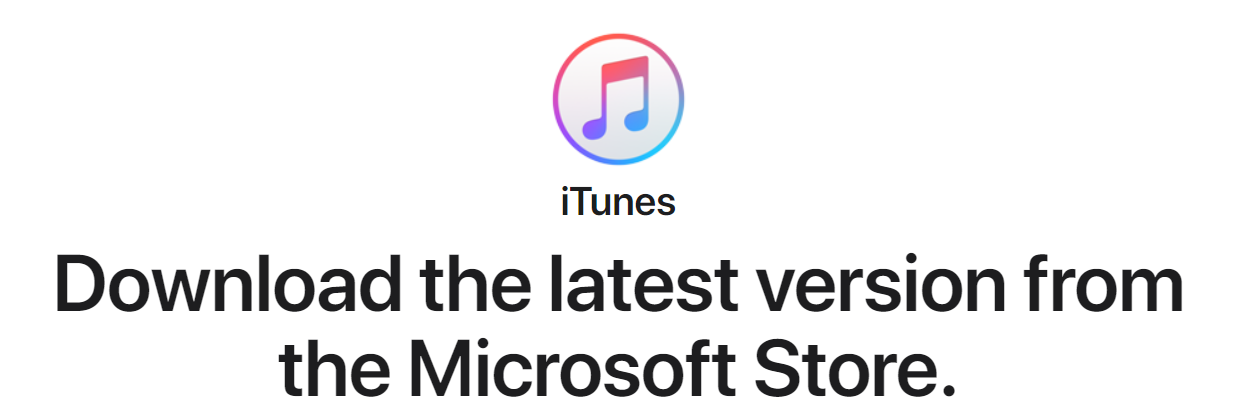
¿Cómo descargar música en iPhone gratis o en tu PC?
Si sigue preguntándose si puede disfrutar de las canciones de Apple Music sin conexión incluso si no está pagando la tarifa de suscripción, eso es posible con la ayuda de este TuneSolo Apple Music Converter! Esta herramienta es capaz de lo siguiente.
Si desea intentar utilizar esta herramienta como una forma de mantén tus archivos favoritos de Apple Music para siempre, tenga en cuenta que mientras realiza el proceso, debe mantener las aplicaciones de Apple Music y iTunes cerradas para garantizar que la conversión se realice sin problemas.
A continuación, se muestra una descripción general de los pasos que debe seguir.
Por supuesto, aquí tenemos los detalles por si lo necesitas. Puede consultar las descripciones siguientes.

La instalación solo tomará unos minutos. Solo necesitas tener todos los requisitos completos y listo. Para obtener una lista detallada, puede consultar la página principal de esta herramienta, el TuneSolo Convertidor de música de Apple. Una vez que haya completado el proceso de instalación, asegúrese de abrir la aplicación para finalmente comenzar.
Ahora puede comenzar a cargar las canciones de Apple Music en la aplicación. Puede utilizar el botón "Agregar archivo" o realizar un método más fácil, arrastrar y soltar los archivos, para cargar fácilmente las pistas. Dado que puede realizar el procesamiento por lotes de archivos, puede agregar un montón de archivos como desee.
Una vez hecho esto, simplemente elija un nuevo formato usando la flecha hacia abajo junto a la opción "Formato de salida". Además, puede definir una ruta de salida para facilitar el acceso una vez finalizado el procesamiento. También puede modificar la configuración en caso de que lo desee.

Termine el proceso de conversión haciendo clic en el botón "Convertir" ubicado en la parte inferior de la pantalla. Después de unos minutos, ¡puede tener las canciones listas para su transmisión! Incluso puede transferirlos y reproducirlos en cualquier reproductor multimedia, ya que la protección DRM se eliminará mientras se realiza la conversión.

¡Mantener tus pistas favoritas de Apple Music es muy fácil hoy en día! ¡No hay necesidad de preocuparse por la tarifa de suscripción que debe pagar, ya que puede tener una herramienta que puede convertir los archivos y ayudarlo a mantenerlos en su PC o en cualquier otro dispositivo para siempre!
Inicio
Apple Music Converter
Cómo descargar en Apple Music [Actualización 2025]
Comentarios(0)
Responder
1.Tu nombre
2.Tu correo electrónico
3.Tu reseña
Copyright © 2025 TuneSolo Software Inc. Todos los derechos reservados.
Comente
1.Tu nombre
2.Tu correo electrónico
3.Tu reseña
Enviar